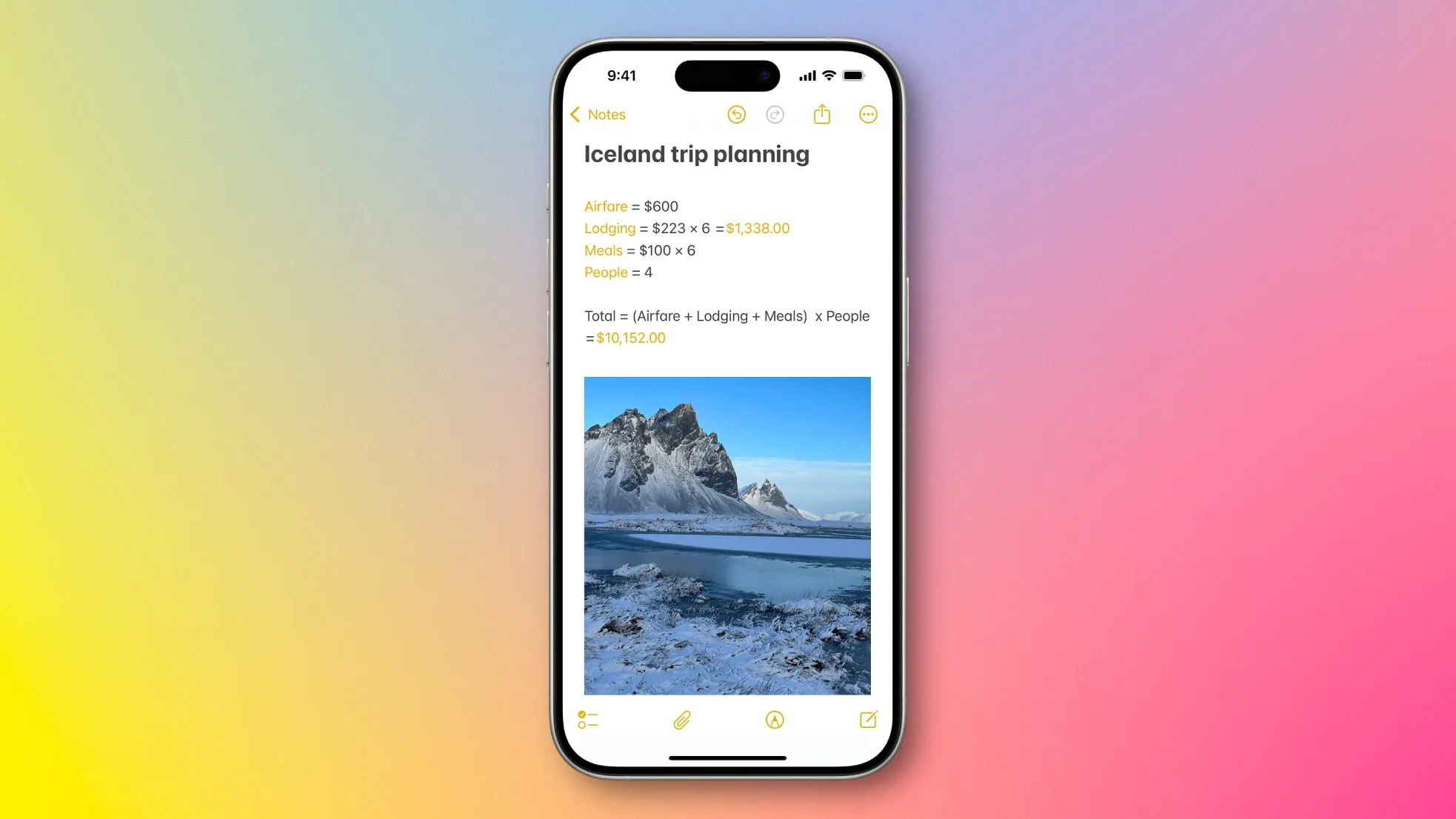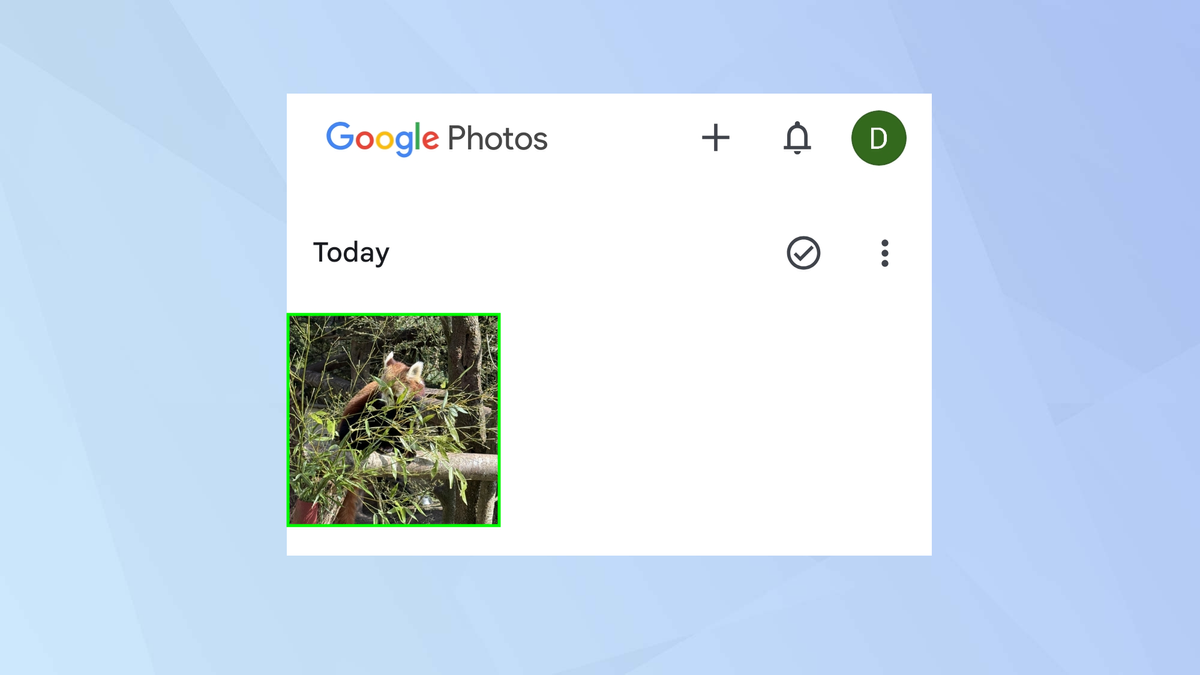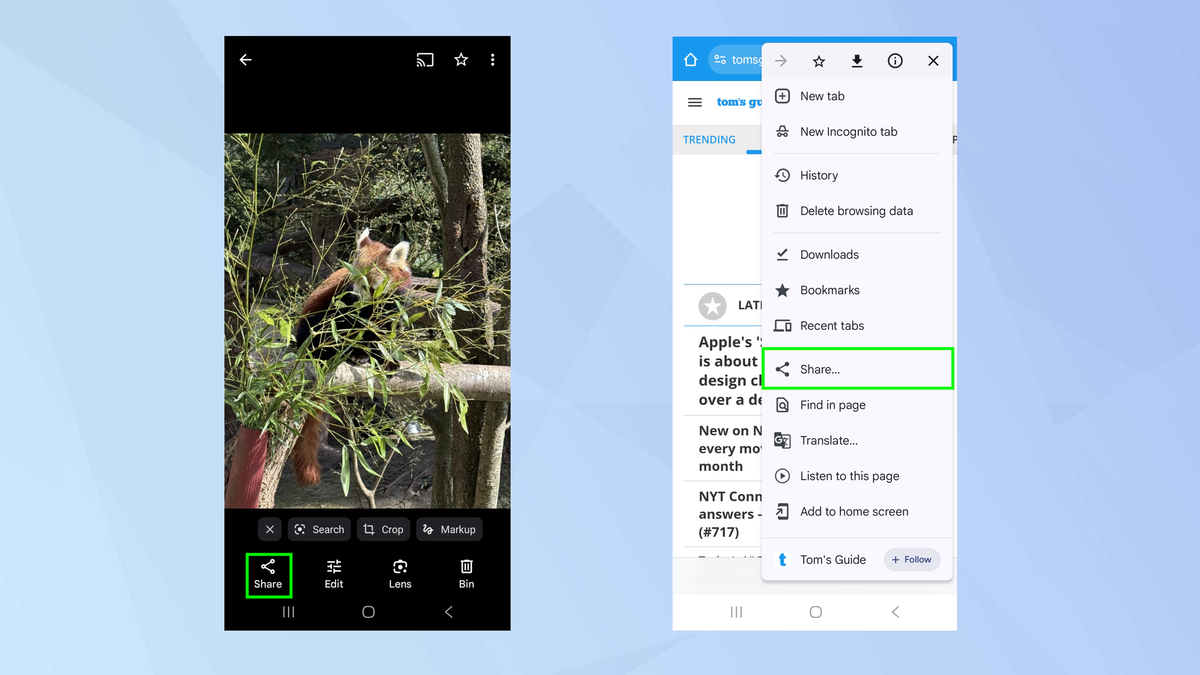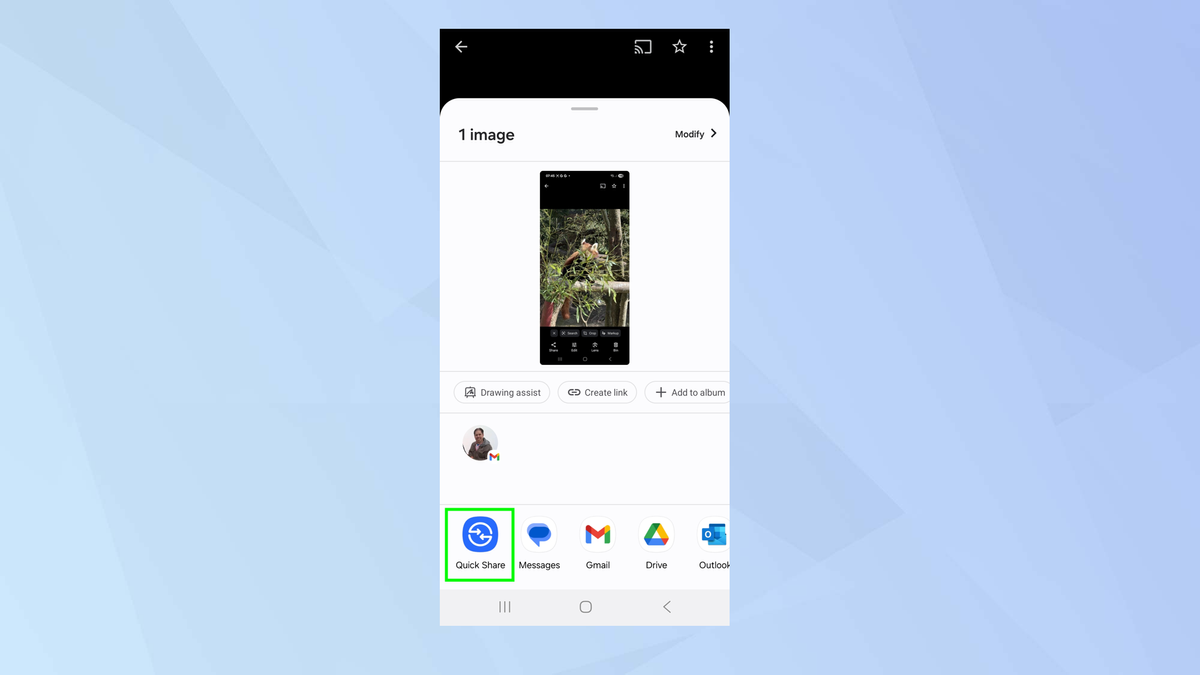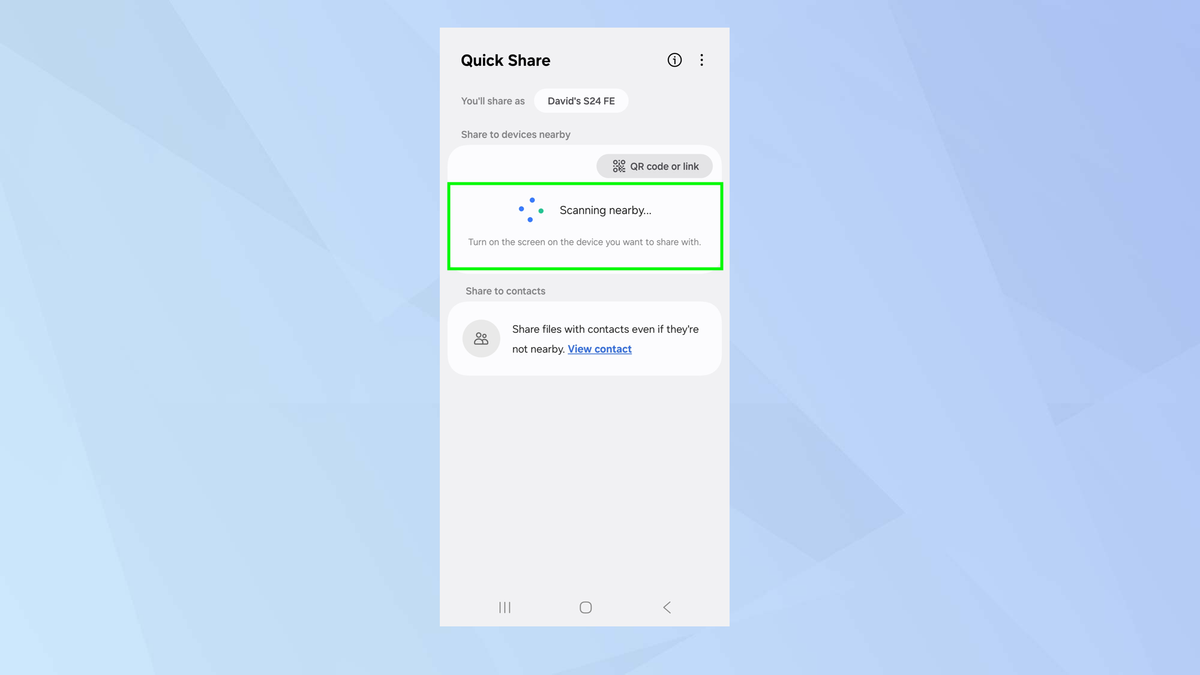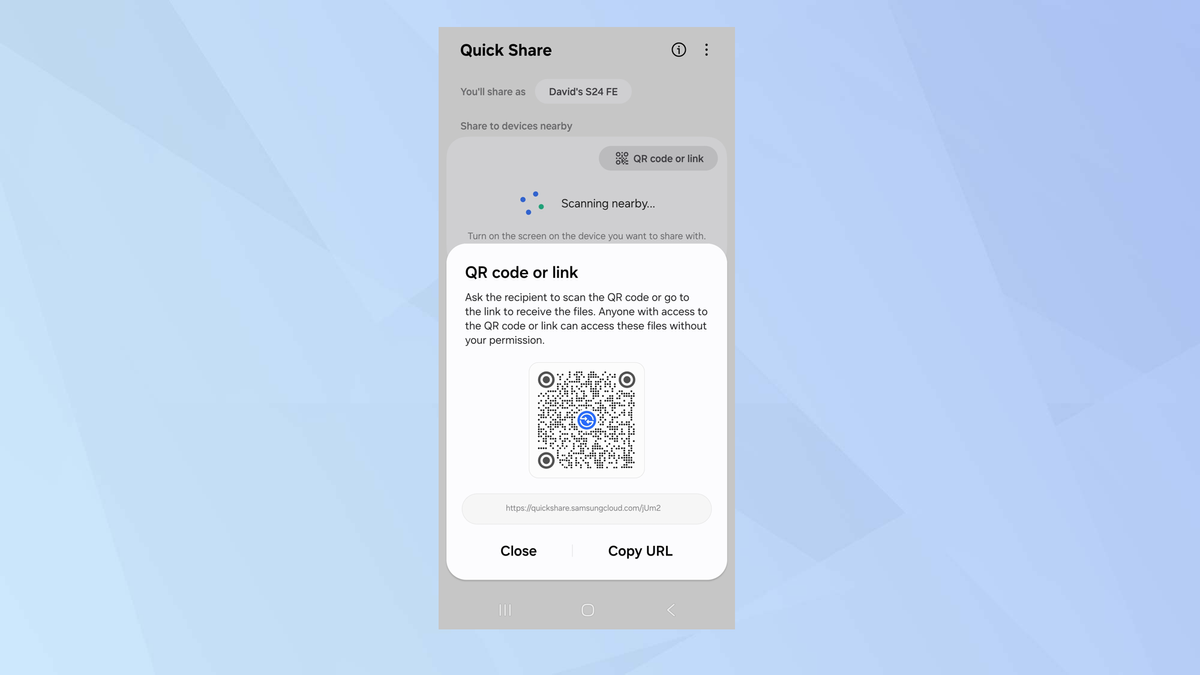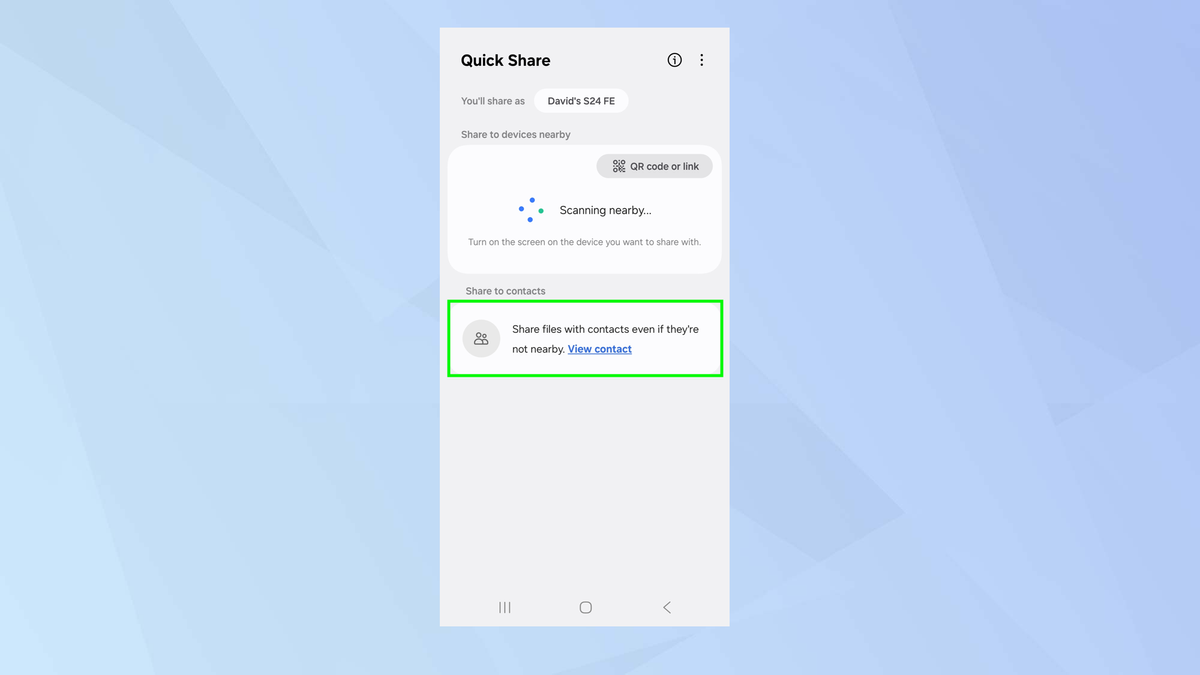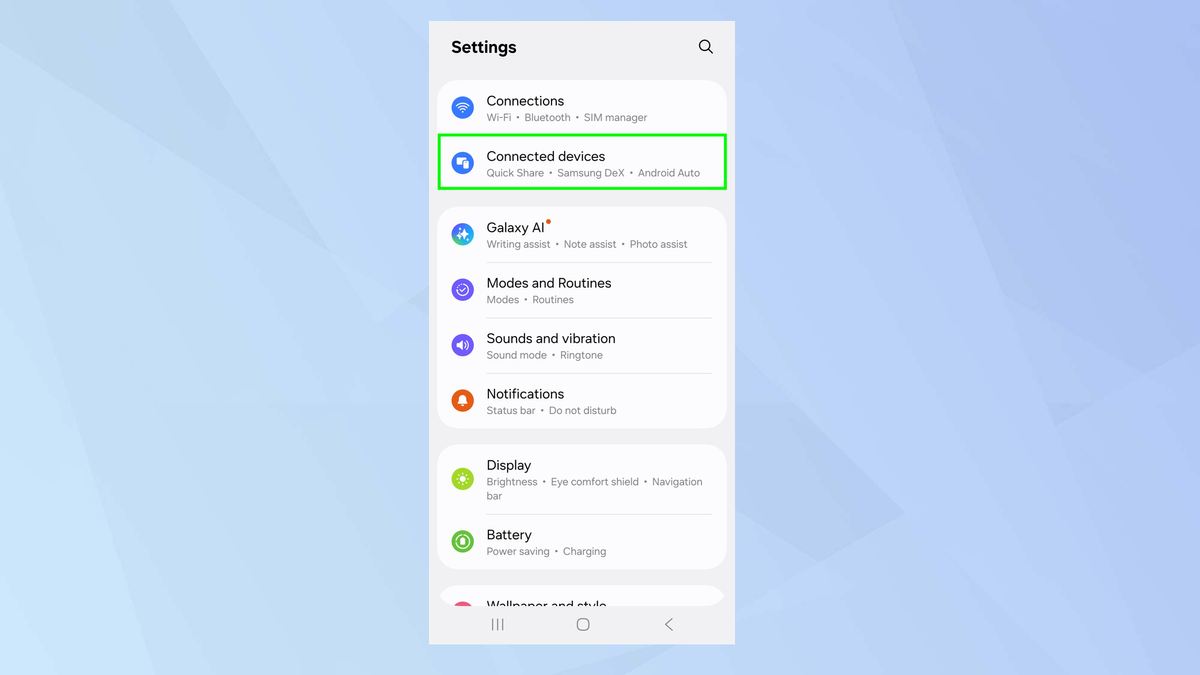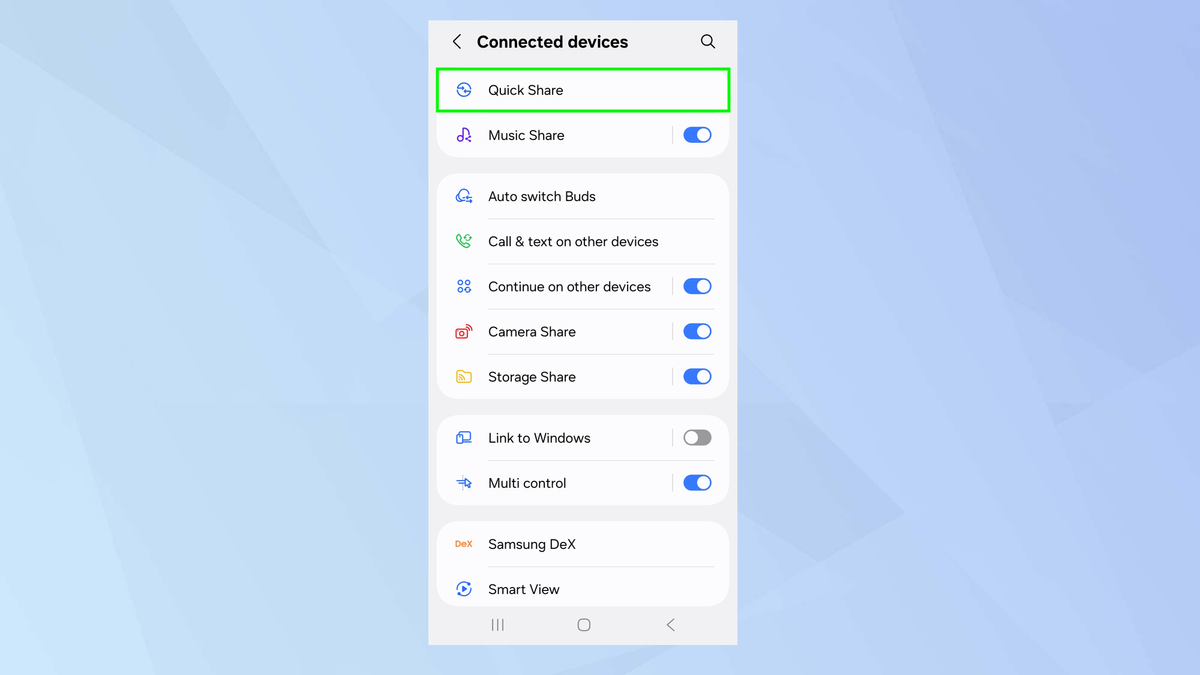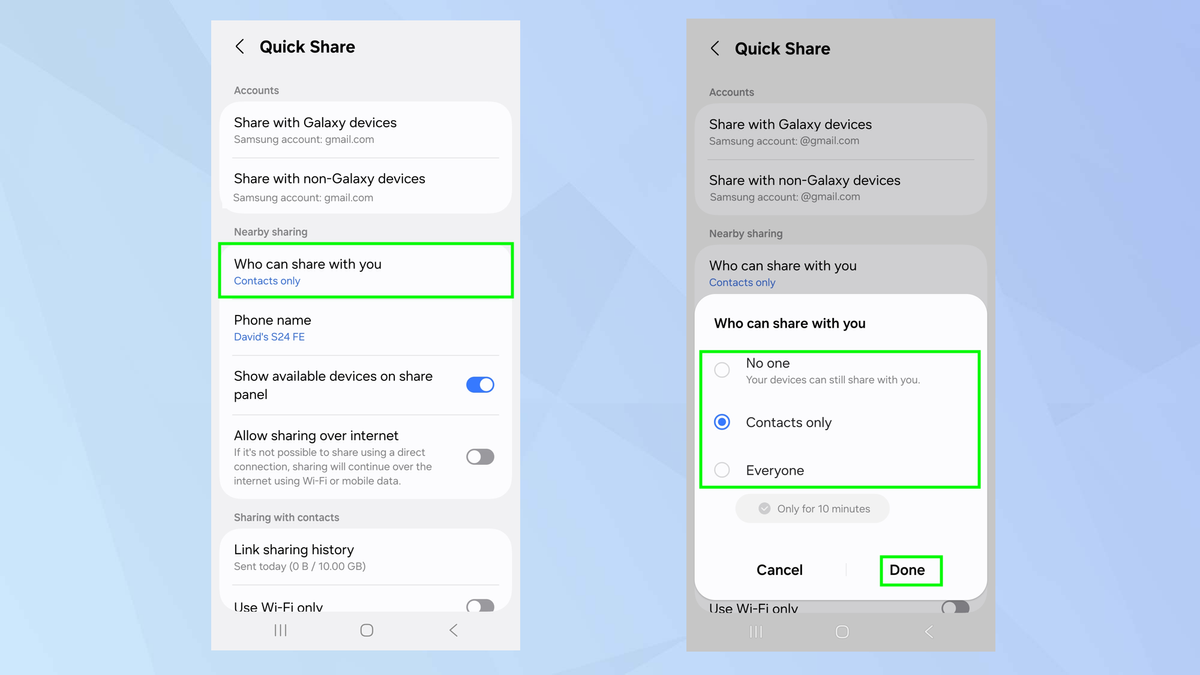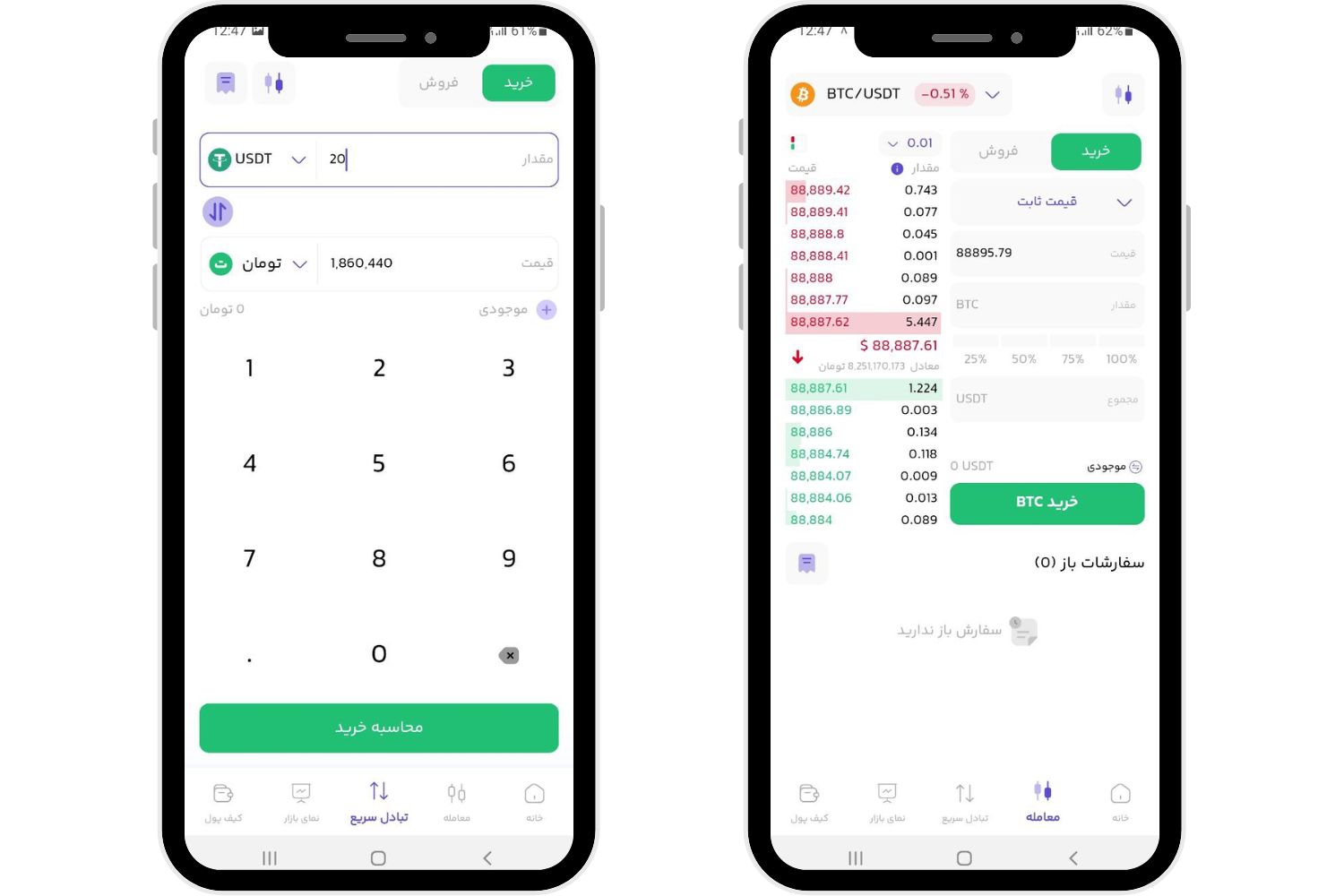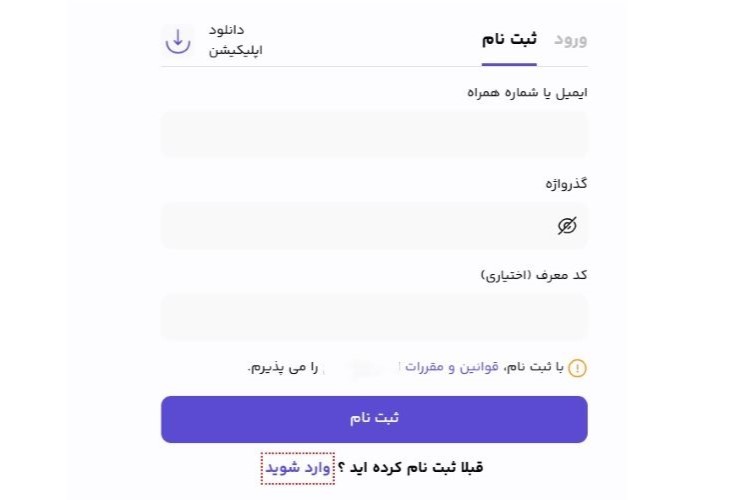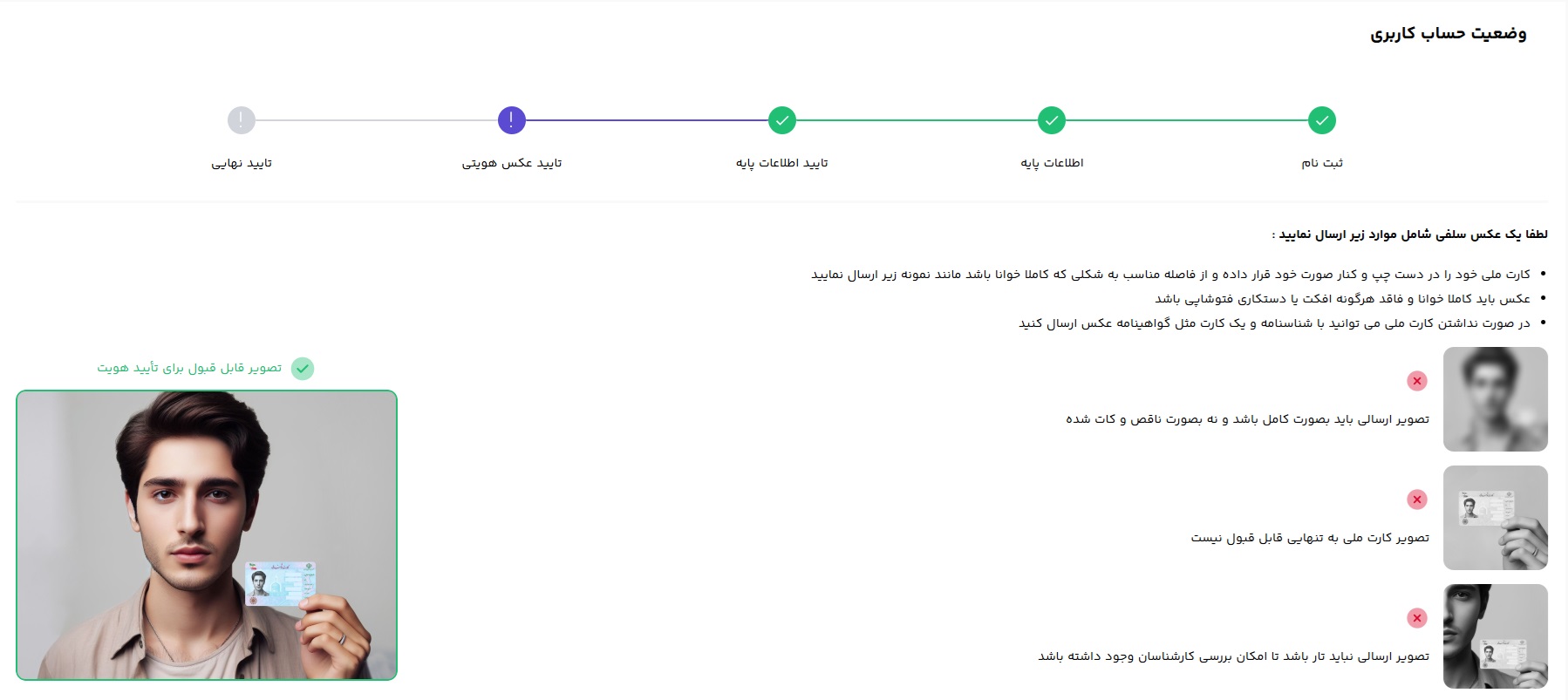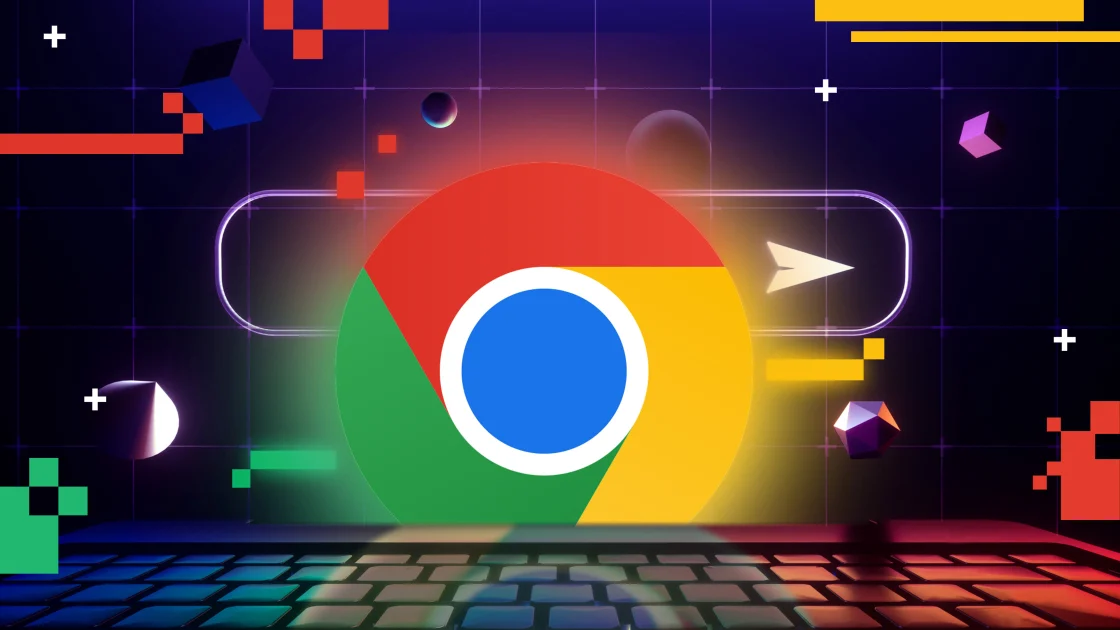آموزش اندروید، آموزش آی او اس، آموزش ویندوز و ارائه آموزش های مورد نیاز دنیای فناوری و اپلیکیشن ها و مفاهیم تکنولوژی
اگر تا حالا بارها مجبور شدی اسم خودت یا لحن نوشتارت را دوباره به ChatGPT معرفی کنی، تنها نیستی. با اینکه این چت بات به هوشمند بودن و مکالمه طبیعی معروف است، ولی همیشه حافظه خوبی برای نگه داشتن اطلاعات شخصی ندارد. اما یک ترفند ساده می تواند این مشکل را حل کند.
در واقع ChatGPT یک قابلیت حافظه دارد که خیلی ها هنوز درست از آن استفاده نمی کنند. اگر یاد بگیری چطور این قابلیت را فعال کنی و درست به کار بگیری، خیلی سریع می تونی آن را به یک دستیار شخصی واقعی تبدیل کنی.
OpenAI این ویژگی را اوایل سال ۲۰۲۴ برای نسخه GPT-4o معرفی کرد و حالا تقریبا به صورت پیش فرض برای کاربران نسخه پلاس فعال است. البته اگر خودت از آن استفاده نکنی یا تنظیماتش را تغییر ندهی، فایده ای نخواهد داشت.
برای اینکه ببینی این قابلیت برایت فعال است یا نه، وارد تنظیمات شو و مسیر Settings → Personalization → Memory را دنبال کن. در این قسمت می تونی ببینی ChatGPT چه چیزهایی از تو به خاطر دارد، ویرایشش کنی یا کلا همه چیز را پاک کنی.
چطور اطلاعات را به حافظه ChatGPT اضافه کنیم
یکی از ساده ترین راه ها برای اینکه یک نکته را وارد حافظه ChatGPT کنی، این است که مستقیم به آن بگویی. مثلا بگو:
“یادت باشه اسم من علی است.”
یا مثلا:
“یاد بگیر که من همیشه لحن صمیمی دوست دارم.”
یا حتی:
“من گیاهخوارم و غذاهای فرآوری شده نمی خورم.”
اگر حافظه فعال باشد، ChatGPT معمولا جواب می دهد: “متوجه شدم. این را برای دفعات بعد به خاطر می سپارم.”
اگر حافظه غیرفعال باشد، از تو اجازه می گیرد تا این اطلاعات را ذخیره کند.
اگر ChatGPT چیزی را یادش نمی ماند چه کنیم
در برخی موارد، حتی وقتی به ChatGPT می گویی چیزی را به خاطر بسپارد، باز هم آن را فراموش می کند. شاید حتی دو یا سه بار هم بگویی و باز یاد نگیرد. در این حالت، باید پشتکار داشته باشی و چند بار تکرار کنی تا بالاخره به حافظه اش سپرده شود.
مثلا من یک بار با کمک ChatGPT Vision برای مادرم رنگ پارچه انتخاب کردم. بعد از آن، فکر می کرد من یک خیاطم! مجبور شدم بهش بگویم این را فراموش کند.
نکته مهم این است که می توانی بگویی: “این را فراموش کن” یا “حافظه من را به روز کن”. مثلا اگر شغلت عوض شده یا دوست داری لحن پاسخ ها تغییر کند. همچنین اگر نخواهی چیزی ذخیره شود، از چت موقت استفاده کن.
اگر حافظه فعال نیست، از این ترفند استفاده کن
اگر کاربر نسخه پلاس نیستی یا حافظه برایت غیرفعال است، باز هم یک راه دیگر وجود دارد. به این روش می گویند ترفند زنجیره سازی زمینه.
کافیست اول پیام خود بنویسی:
“در ادامه این گفتگو فرض کن من یک معلم کلاس دوم هستم که دنبال ساخت پروژه پایانی برای دانش آموزانم هستم.”
یا مثلا:
“فرض کن تو دستیار نویسندگی منی و همیشه باید با لحن صمیمی و جذاب جواب بدهی.”
این روش حافظه دائمی ندارد، اما در همان جلسه چت به خوبی جواب می دهد و برای پروژه های چند مرحله ای خیلی کاربردی است.
از ChatGPT بپرس چه چیزهایی یادت مانده
اگر کنجکاوی بدانی ChatGPT چه اطلاعاتی از تو به خاطر دارد، کافی است بپرسی:
“از من چه چیزهایی یادت هست؟”
معمولا یک خلاصه از اطلاعاتی که ذخیره کرده به تو می دهد. مثلا:
“تو یک مادر سه فرزندی هستی که بین کار و فرزندپروری و نویسندگی تعادل ایجاد کرده ای. اهل نیوجرسی هستی، ماشین جیپ داری و گاهی ابزارهای هوش مصنوعی را برای کارهای شخصی تست می کنی.”
چند نکته مهم برای استفاده بهتر از حافظه ChatGPT
اگر می خواهی بیشترین استفاده را از حافظه ChatGPT ببری، به این نکات توجه کن:
واضح بنویس. مثلا به جای اینکه بگویی “پاسخ را کوتاه بنویس”، بهتر است بگویی “جواب ها را زیر ۳۰۰ کلمه و با لحن صمیمی بده”.
اطلاعات زیاد و پراکنده نده. این حافظه برای ذخیره حقایق مناسب است، نه فهرست کارها یا احساسات. برای این موارد، بهتر است از دستورهای شخصی یا قالب های دفترچه ای استفاده کنی.
مرتب حافظه را چک کن. چون حافظه AI ممکن است دقیق نباشد. مخصوصا اگر نقش، ابزار یا لحن پاسخ هایت را تغییر دادی، حتما آن را بررسی کن.
حرف آخر
ChatGPT تا زمانی که تو چیزی را به آن آموزش ندهی، خودش نمی فهمد چه چیزهایی برایت مهم است. اما وقتی از حافظه درست استفاده کنی، می تواند کم کم تبدیل شود به یک دستیار مفید و شخصی که دقیقا می داند چه نیاز داری.
فرقی ندارد در حال نوشتن کتاب باشی یا برنامه ریزی سفر یا فقط خسته شده باشی از تکرار یک سری توضیح. این ترفندهای ساده کمک می کنند تا از ChatGPT به شکلی هوشمندانه تر استفاده کنی.